Si no liberamos almacenamiento interno, no podremos seguir descargando ni actualizando ninguna aplicación o juego que tengamos en el dispositivo. Peor aún, las pocas aplicaciones y juegos que tienes comenzarán a congelarse y se detendrán ya que no están actualizados.
Pensando en esto, en este post conocerás las opciones que tienes para aumentar el espacio de almacenamiento interno de tu móvil. No esperes más y continúa con esta lectura.
Libera almacenamiento interno en tu Android sin usar aplicaciones
Esta es una de las formas más comunes en que se usa, y como has leído, no necesitas una aplicación. Para conseguirlo solo tienes que seguir las siguientes indicaciones:
- Determine qué aplicaciones son importantes para usted y cuáles usa, una vez hecho esto, elimine las que no usa.
- Luego limpia la caché de aplicaciones que te quedan, esto se puede hacer de una en una o de la forma más rápida, limpiando la caché general. Para hacer esto, vaya a la configuración de su teléfono y borre los datos del caché.
- Ingresa a la galería de fotos de tu móvil y, tal como lo hiciste con las apps, identifica qué fotos son importantes para ti. Las que no lo sean, bórralas, porque las fotos suelen ocupar mucho espacio de almacenamiento en los celulares, especialmente en los de cámara.
- Así mismo, ingresa a la carpeta de fotos de tus aplicaciones como WhatsApp, Skype, Telegrama, entre otras, y borra las fotos que no uses.
- Debes hacer lo mismo con los videos, eliminar los que no te sean realmente útiles.
- Luego ve a descargar, allí encontrarás todos los archivos que has descargado en algún momento, suelen ocupar mucho espacio. Al igual que los pasos anteriores, elimine los archivos que no está utilizando.
- Si usa una aplicación para descargar música, puede verificarla y eliminar las canciones que no escucha.
Si te das cuenta, libera espacio de almacenamiento interno en tu ANDROID es extremadamente simple de esa manera, ya que solo dependerá de lo que decidas eliminar. A veces es difícil eliminar fotos, videos e incluso documentos porque creemos que podemos usarlos más tarde, pero es una excelente manera de liberar espacio.
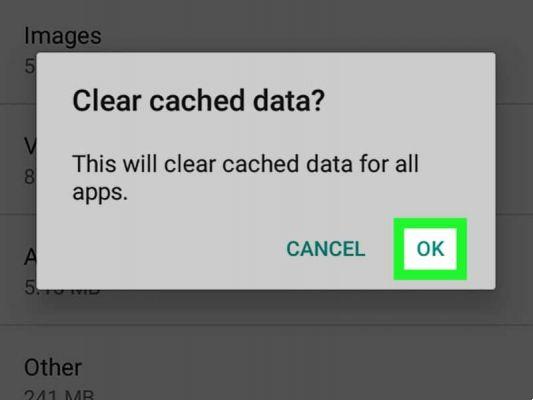
Aplicaciones para liberar almacenamiento interno en Android
Ahora, hay otra forma de liberar espacio de almacenamiento interno en tu Android y es mediante el uso de aplicaciones. Hay un montón de ellos, pero aquí te mencionaremos los más recomendados y los que puedes conseguir en el google Play Almacenar.
1. Archivos de Google
Te permite liberar espacio en su dispositivo para que rápido y seguro, escanea tu Android y te dice qué aplicaciones no usas o cuáles ocupan mucho espacio. Para liberar el espacio solo necesitas seguir lo siguiente:
- Descarga la aplicación Files by Google desde Google Play Store en tu Android.
- Una vez descargada, haz clic en la opción de limpiar, automáticamente comenzará a escanear tu móvil y luego te indicará cómo liberar espacio.
- Entre algunas de las opciones que te mostrará, eliminar aplicaciones que no utilice, elimine los archivos duplicados que tenga. Te mostrará vídeos o aplicaciones muy pesadas, en definitiva, te dará una serie de opciones y tendrás que decidir cuál borrar.
2. foto de Google
Puedes descargarlo en el Google Play Store y en él puedes guardar las fotos y videos que necesitas borrar, pero no quieres perder. En otras palabras, te ayudará a liberar espacio de almacenamiento interno en el tuyo Android, ya que puedes guardar todas tus fotos y videos en él.
3. Google Drive
Es otra aplicación disponible en Google Play Store y en ella puedes guardar todos los documentos que no necesites en tu móvil. De esta forma liberas espacio.

Ya me he dado cuenta de lo sencillo y rápido que es liberar espacio en tu ANDROID, también te puede interesar saber: Poco espacio de almacenamiento interno en mi ANDROID.


























